谷歌浏览器是一款非常好用的软件,很多小伙伴在需要访问各种官方网站时都会选择使用该软件,
如果我们需要搜索识别某张图片,也可以使用谷歌浏览器轻松实现,那小伙伴们知道怎么操作吗,小编这里为小伙伴分享两种比较常用的方法,操作起来都是非常简单的,小伙伴们可以打开自己的软件后跟着下面的图文步骤一起动手操作起来。如果小伙伴们还没有该软件,可以在本教程末尾处进行下载和安装,方便后续需要的时候可以快速打开进行使用。接下来,小编就来和小伙伴们分享具体的操作步骤了,有需要或者是有兴趣了解的小伙伴们快来和小编一起往下看看吧!
第一步:双击打开电脑版谷歌浏览器进入主页面;

第二步:方法1.在主页搜索栏右侧点击如图诉讼的图片搜索图标;
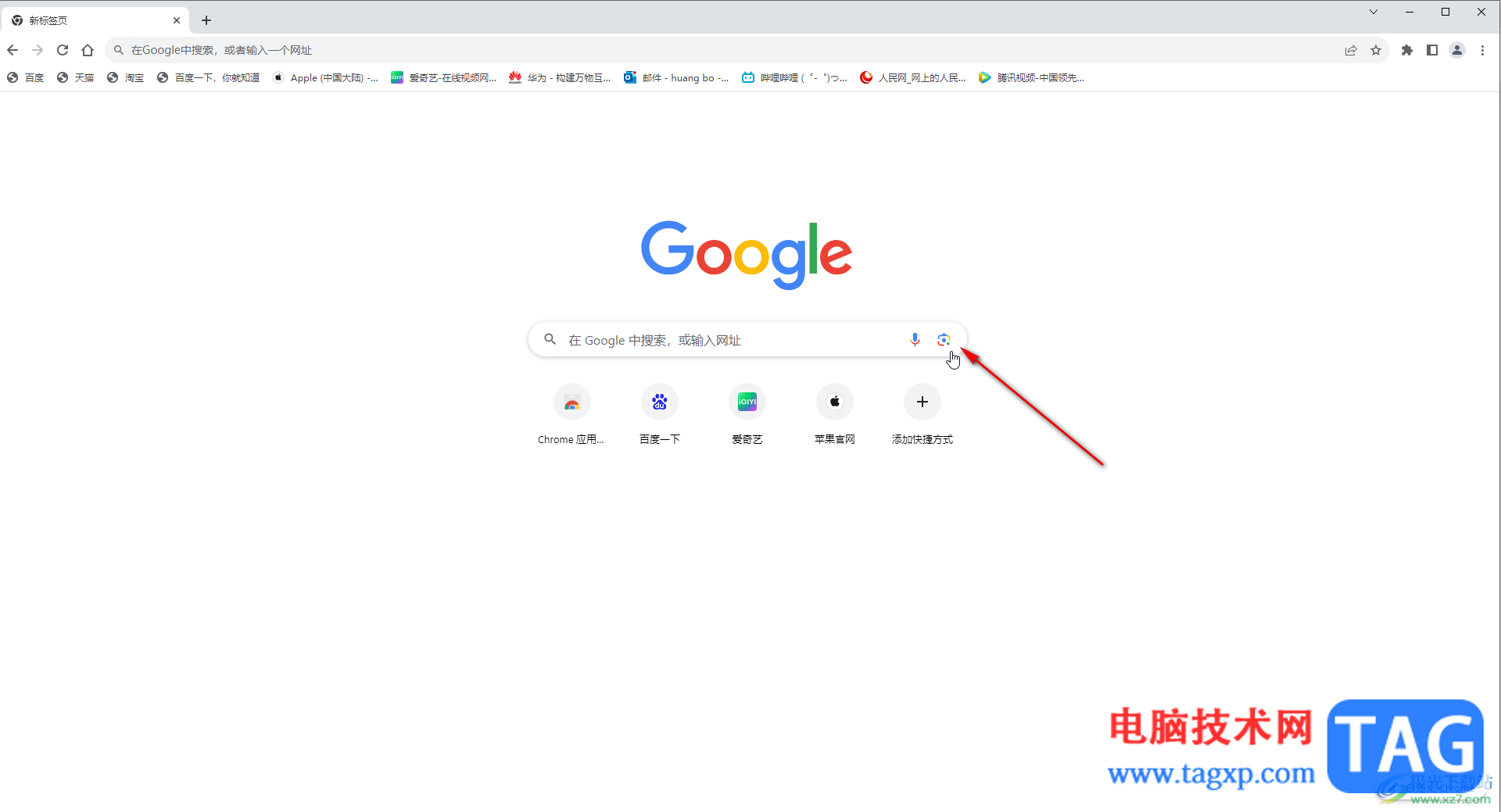
第三步:然后将需要搜索的图片拖放到方框中,或者点击“上传文件”按钮导入图片,然后点击“搜索”就可以了;
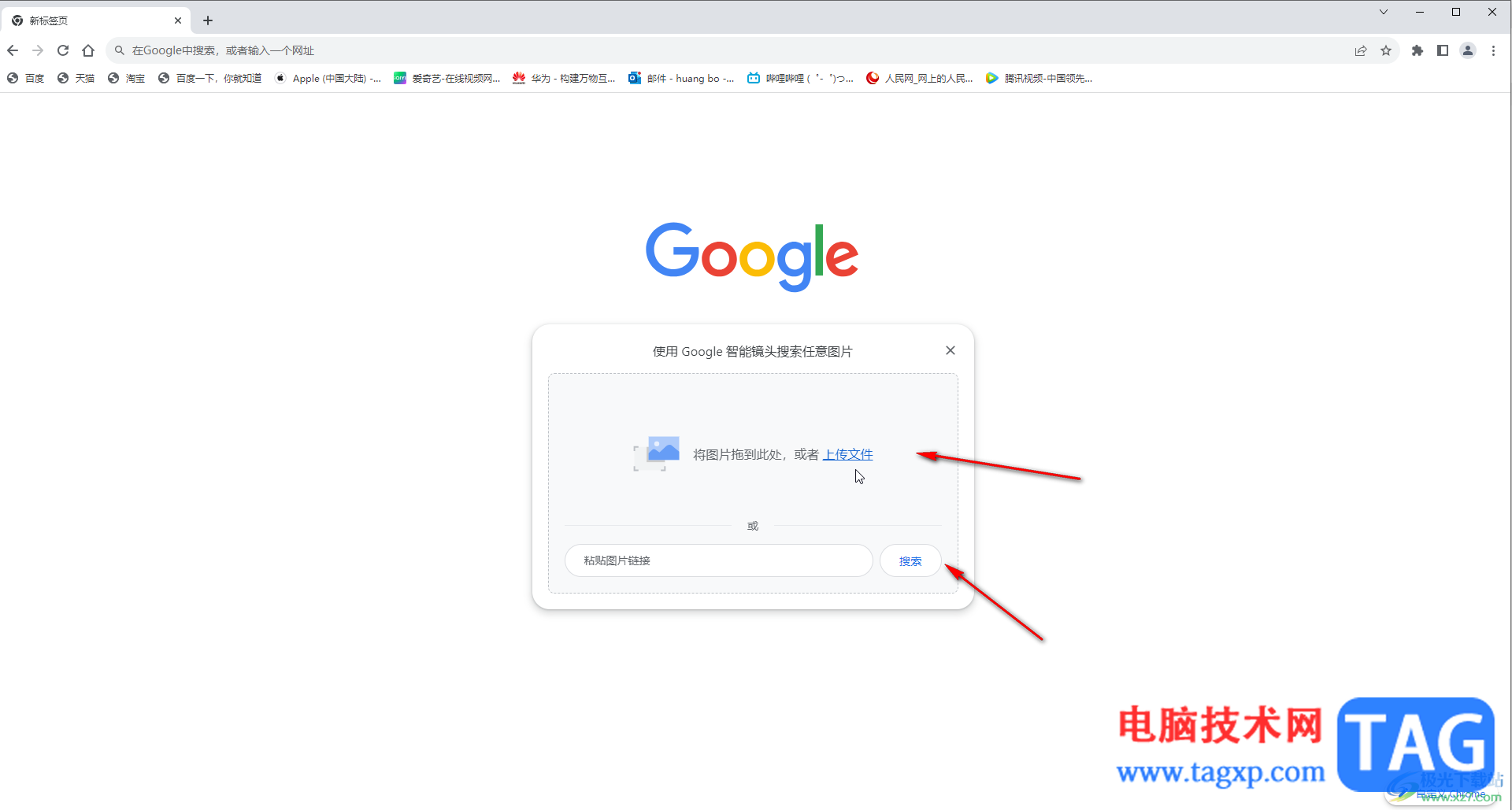
第四步:方法2.在界面空白处右键点击一下, 选择“使用Google搜索图片”;
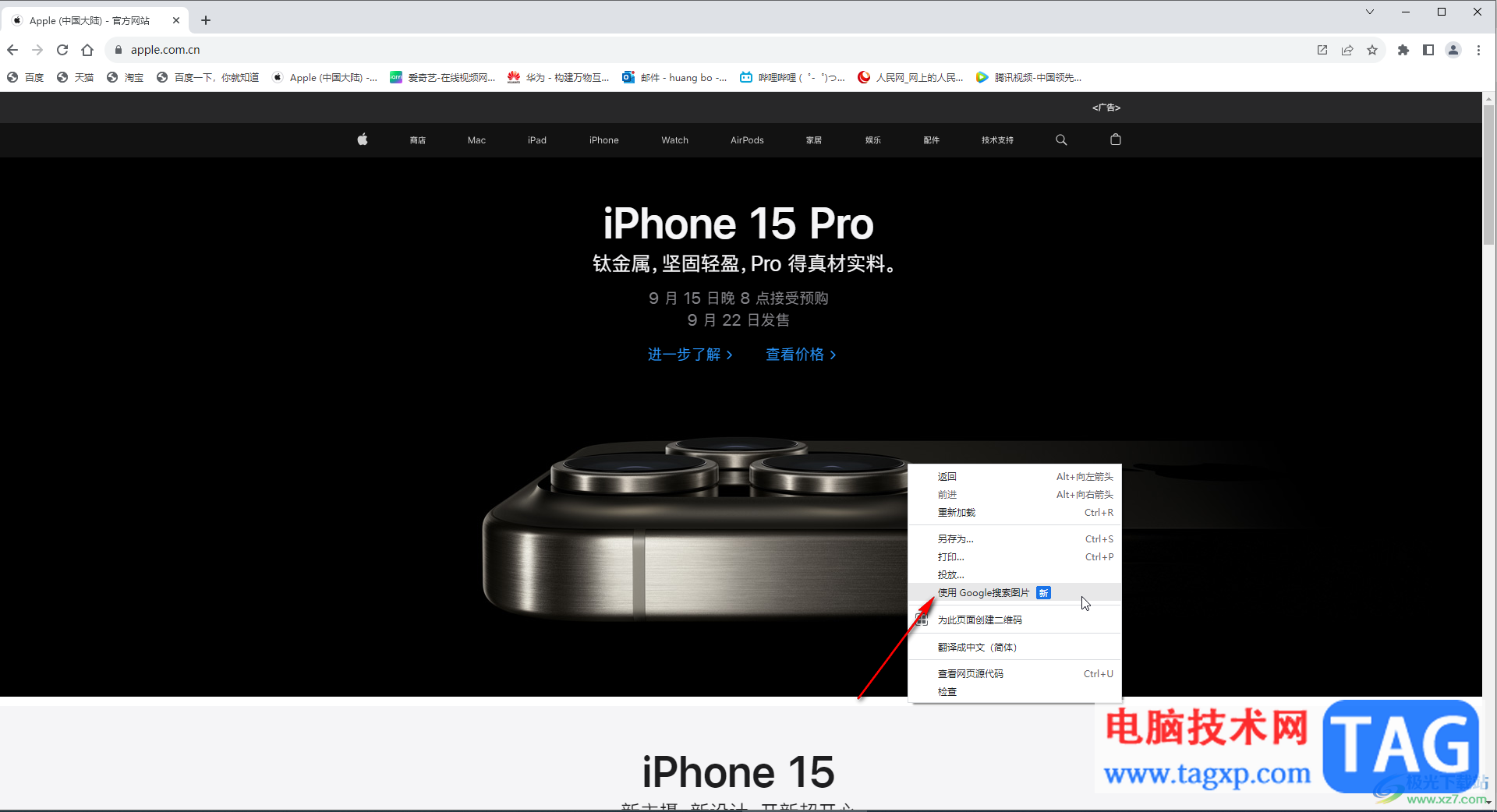
第五步:会提示“选择要搜索的图片区域”,拖动鼠标左键进行框选,就可以自动进行搜索了。
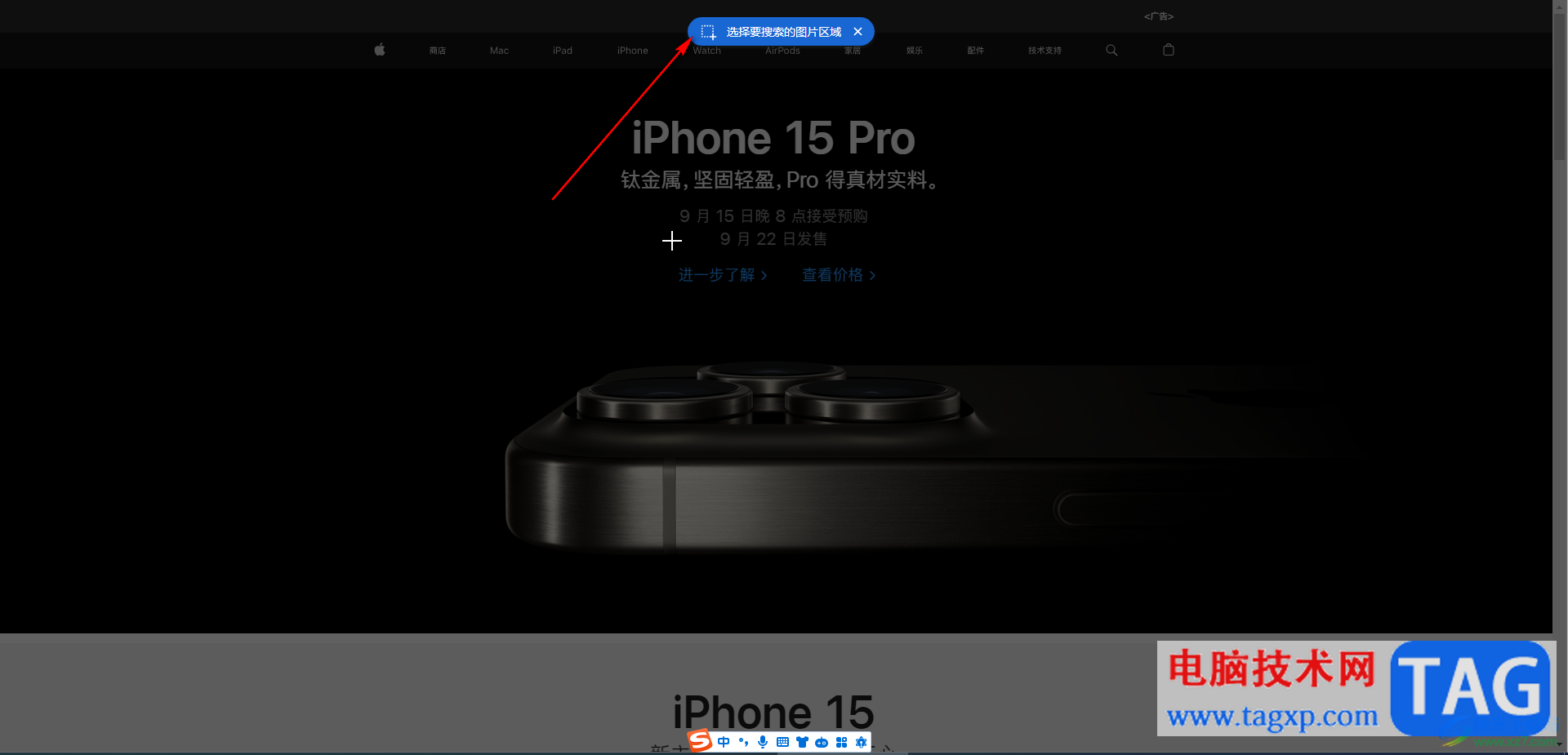
以上就是电脑版谷歌浏览器中使用图片搜索功能的方法教程的全部内容了。上面的步骤操作起来都是非常简单的,小伙伴们可以打开自己的软件后一起动手操作起来,看看效果。
 使用命令提示符修复常见故障如何高效解
使用命令提示符修复常见故障如何高效解
命令提示符,作为Windows操作系统中的强大工具,常常被忽视。掌......
 打印机无法连接问题:如何解决打印机连
打印机无法连接问题:如何解决打印机连
打印机连接问题不仅会影响日常办公流程,还会让人感到烦恼。......
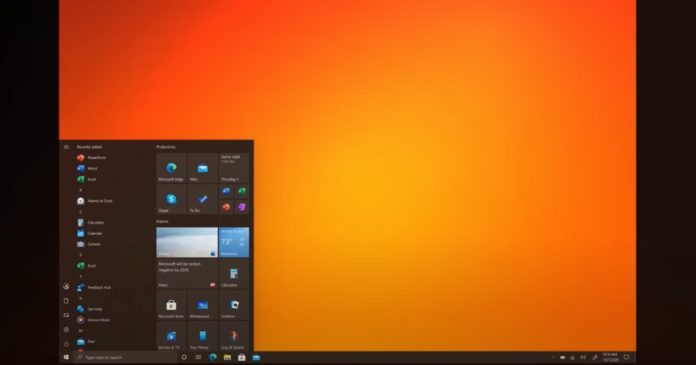 下一个Windows10大型升级套件21H2即将推出测
下一个Windows10大型升级套件21H2即将推出测
微软将在接下来的几周内,就下一个Win10功能更新(将在2021年下半......
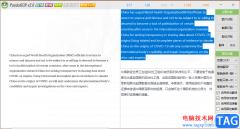 PandaOCR识别英文图片并翻译的方法
PandaOCR识别英文图片并翻译的方法
PandaOCR是一款功能十分强大的OCR识别软件,该软件不仅提供识别......
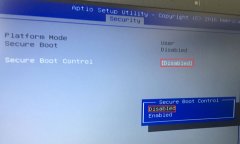 UX390 ZenBook3华硕12.5寸笔记本重装win7
UX390 ZenBook3华硕12.5寸笔记本重装win7
华硕ZenBook3 UX390是一款搭载第6代英特尔酷睿处理器的12.5英寸笔记......

怎么安装惠普p1108打印机驱动呢,有哪些步骤呢?现在小编就和大家一起分享关于惠普p1108打印机驱动安装教程,有需要的朋友可以来看看这篇文章哦,希望可以帮助到大家。...
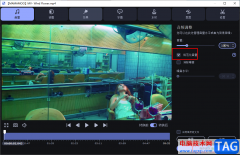
movavivideoconverter是很多小伙伴都在使用的一款视频压缩软件,在这款软件中,我们可以将视频或是音频文件进行压缩,或是转换为其它各种格式的文件,除此之外我们还可以根据自己的需求对视...
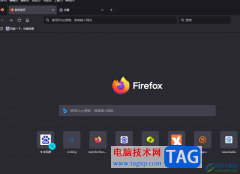
现在大部分的用户都会选择使用火狐浏览器,在这款浏览器软件中,用户可以享受到安全且流畅的上网速度,能够让用户快速访问网页或是及时搜索到自己需要的资料素材,所以火狐浏览器吸引...
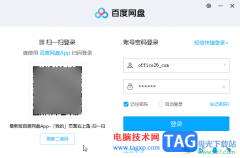
百度网盘是一款非常好用的软件,很多小伙伴都在使用。如果我们希望在电脑版百度网盘中停用同步空间功能,小伙伴们知道具体该如何进行操作吗,其实操作方法是非常简单的,只需要进行几...

devc++是一款功能十分强大的代码编辑软件,这款软件带给大家非常方便的设置功能,一些专业人员都会使用devc++进行代码的编写和调试操作,一般我们在这些开源工具中进行代码的编写之后,都...
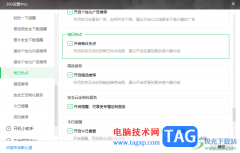
对于360安全卫士这款软件已经是非常熟悉的一款安全软件了,在使用该软件的过程中,很多小伙伴都会反映一个问题,当你安装360安全卫士之后,发现在电脑中会自动弹出一些推荐提醒或者是热...
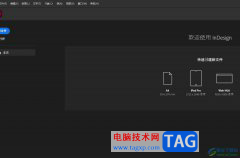
InDesign是一款专业的排版和页面设计软件,用户可以用来创建杂志、报纸、册页或是书籍等不同类型的文件,为用户提供了不错的使用体验,因此InDesign软件成为了印刷行业和设计行业用户的必...
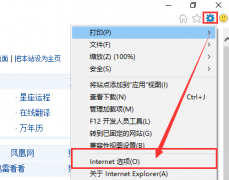
最近有很多朋友在咨询小编LE浏览器怎么提高兼容性?那么针对这个问题,小编今天就为大家带来了LE浏览器提高兼容性教程,希望可以帮助到大家哦。...
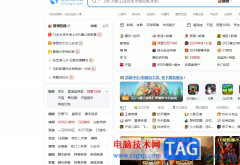
用户在使用搜狗浏览器软件时,可以用来搜索资料和素材,或者用来访问网页网站,总之搜狗浏览器中的特色功能为用户提供了最快速最流畅的浏览器软件,因此搜狗浏览器软件吸引了不少用户...
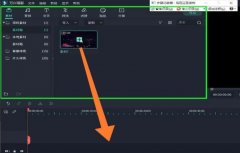
在使用万兴喵影软件的过程中,如果想要设置关键帧,该怎么操作呢?还不太清楚的朋友就赶快来看看小编带来的这篇文章吧看,希望可以帮助到大家哦。...

很多小伙伴在使用PotPlayer的时候经常会遇到各种各样的问题,例如有的小伙伴可能会遇到自己导入的字幕无法正常显示,倒下或是反过来的情况。这时我们该怎么快速的解决这种问题呢,其实很...

Edge浏览器是很多小伙伴都在使用的一款便捷浏览器,在这款浏览器中,我们可以根据自己的需求下载安装各种插件,使用插件来拓展浏览器的功能,提高工作学习效率。在使用Edge浏览器的过程...

一般电脑进入锁屏状态要等上一段时间,无法实现快速锁屏,那么怎样开启win11快捷键锁屏呢?今日为你们带来的文章是关于windows11锁屏的汇总方法讲解,还有不清楚小伙伴和小编一起去学习一下...

很多小伙伴之所以喜欢使用虎牙直播软件进行直播,就是因为虎牙直播软件中的功能十分的丰富,且不需要借助其它的直播助手,设置直播素材时更加简便。有的小伙伴在使用虎牙直播软件进行...

everything是不少小伙伴都比较喜欢的一款搜索文件的软件,这款软件涵盖的功能是非常多的,大家是可以通过该软件进行批量处理文件的,一些小伙伴喜欢通过everything进行搜索出自己需要的文件...